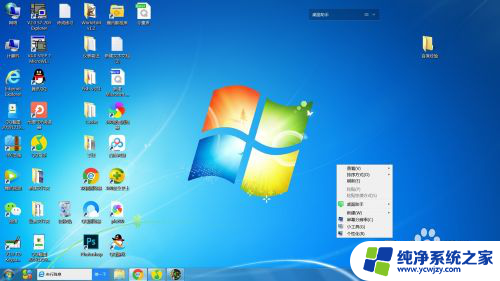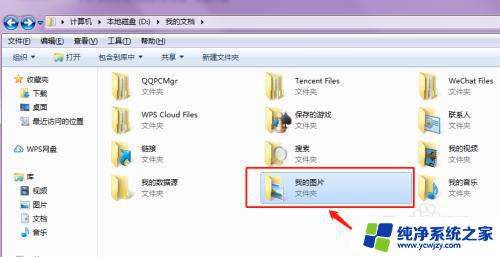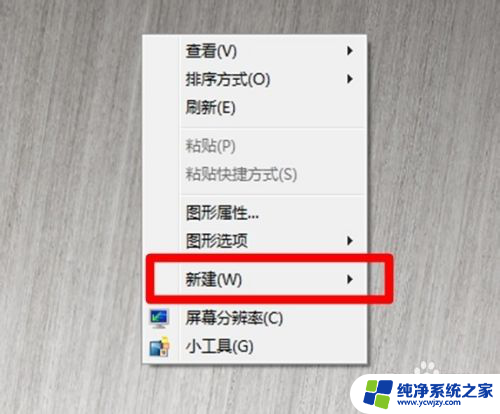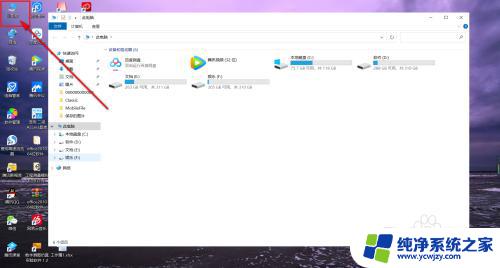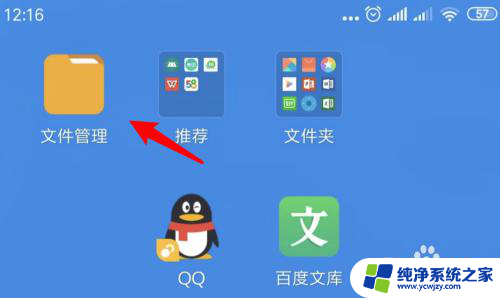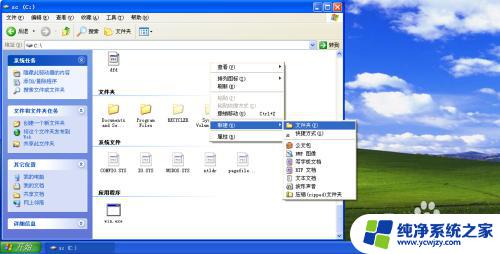ps新建文件夹快捷键 Photoshop如何新建文件夹
更新时间:2023-08-27 12:50:49作者:yang
ps新建文件夹快捷键,在Photoshop中,新建文件夹是一个非常实用的功能,当我们在处理大量的图片时,经常会遇到需要整理图片的情况。使用新建文件夹的快捷键,可以帮助我们快速地创建一个文件夹,并将相关的图片整理到该文件夹中。这不仅可以使我们的工作更加有条理,还可以方便我们查找和管理图片。Photoshop中到底如何使用快捷键来新建文件夹呢?接下来我将为大家详细介绍。
方法如下:
1.首先,我们打开我们预先准备好的文件。
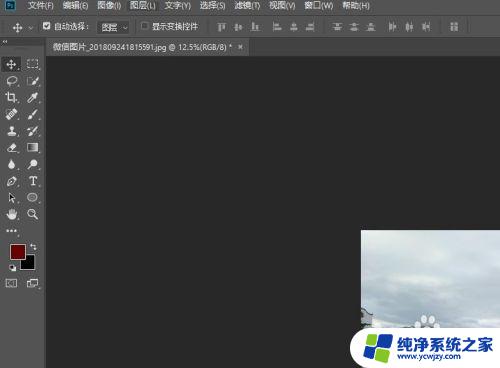
2.图层这边可以多新建几个方便测试。
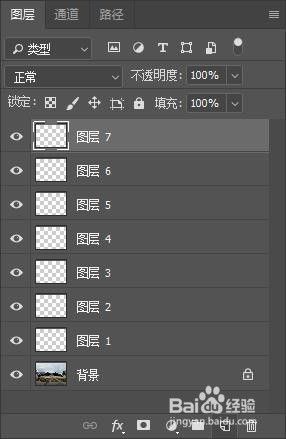
3.然后我们选择我们想要群组的图层。
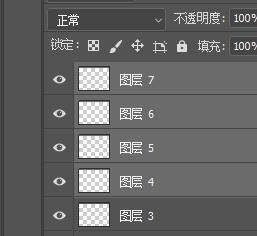
4.按下快捷键Ctrl+G即可组合,便会新建一个文件夹。
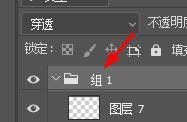
5.或者,我们也可以直接点击下方新建文件夹按钮。
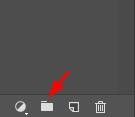
6.然后将我们想要收纳的内容拉进去即可。
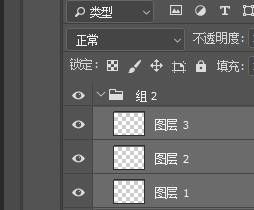
以上就是 PS 新建文件夹的全部内容,如果您遇到了相同的问题,可以参考本文中介绍的步骤进行修复,希望这篇文章对你有所帮助。